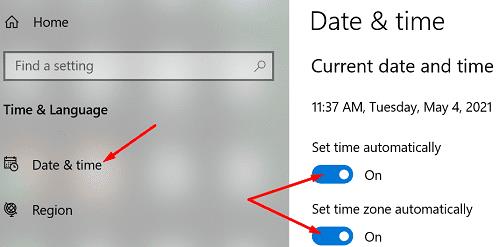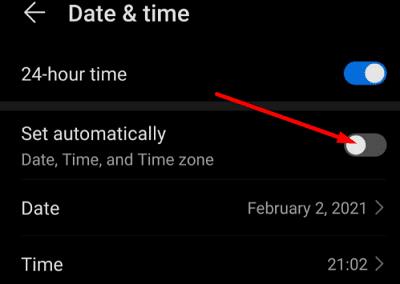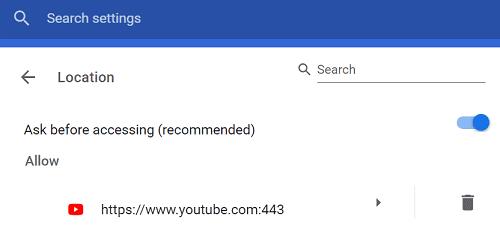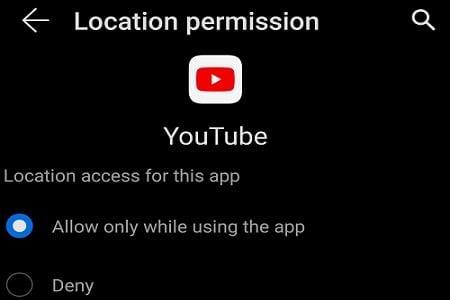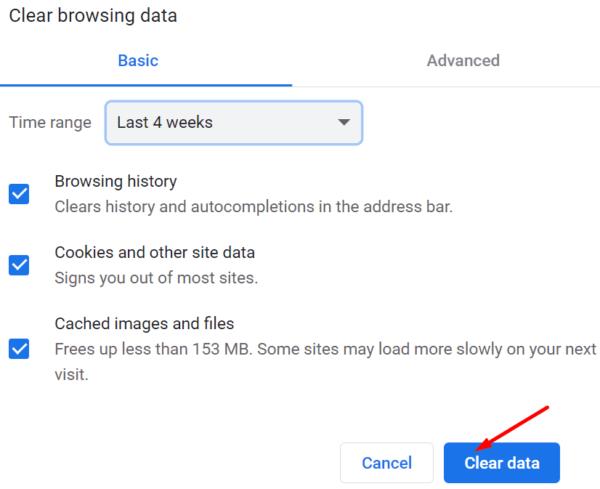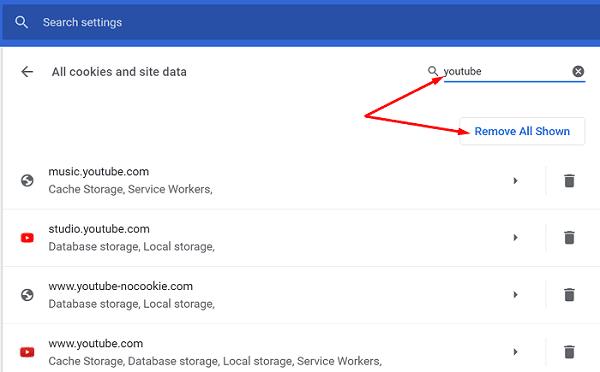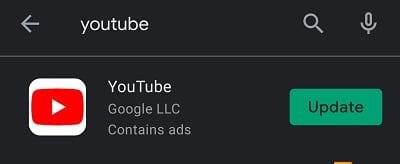Ο κωδικός σφάλματος 201 μπορεί περιστασιακά να σας εμποδίσει να μεταδώσετε περιεχόμενο βίντεο από το YouTube TV. Το σφάλμα επηρεάζει υπολογιστές, φορητές συσκευές καθώς και έξυπνες τηλεοράσεις και συχνά εμφανίζεται από το πουθενά. Εάν η επανεκκίνηση της συσκευής σας δεν λειτούργησε και εξακολουθείτε να αντιμετωπίζετε το ίδιο σφάλμα, δοκιμάστε τις παρακάτω συμβουλές αντιμετώπισης προβλημάτων.
Πώς μπορώ να διορθώσω τον κωδικό σφάλματος 201 του YouTube;
Ελέγξτε τις ρυθμίσεις ημερομηνίας και ώρας
Πολλοί χρήστες απαλλάχτηκαν από το σφάλμα 201 επαναφέροντας τις ρυθμίσεις ημερομηνίας και ώρας. Αφήστε τη συσκευή σας να ορίσει αυτόματα τις ρυθμίσεις ημερομηνίας και ώρας και ελέγξτε τα αποτελέσματα.
Εάν χρησιμοποιείτε Windows 10, μεταβείτε στις Ρυθμίσεις → Ώρα και γλώσσα → και αφήστε το μηχάνημά σας να ρυθμίσει αυτόματα τις ρυθμίσεις ώρας .
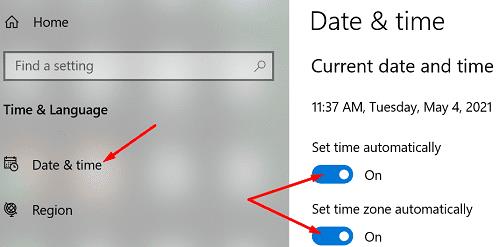
Εάν χρησιμοποιείτε Android, μεταβείτε στις Ρυθμίσεις → Σύστημα και ενημερώσεις → Ημερομηνία και ώρα → και αφήστε το τερματικό σας να ορίσει αυτόματα την ώρα .
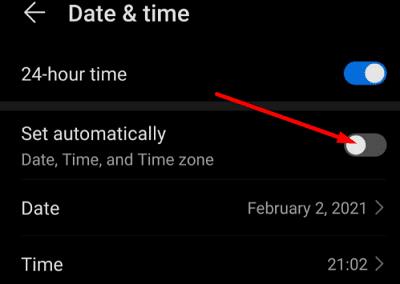
Στην smart TV σας, μεταβείτε στις Ρυθμίσεις → Σύστημα → Ημερομηνία και ώρα → Αυτόματη ημερομηνία και ώρα → και ορίστε την επιλογή σε Ενεργοποίηση .
Ελέγξτε τη σύνδεσή σας στο Διαδίκτυο
Μια ασταθής σύνδεση στο Διαδίκτυο ή ανεπαρκές εύρος ζώνης μπορεί επίσης να ενεργοποιήσει τον κωδικό σφάλματος 201. Επανεκκινήστε το δρομολογητή σας και χρησιμοποιήστε μια καλωδιακή σύνδεση, εάν αυτό είναι δυνατό, δεδομένων της τρέχουσας διαμόρφωσής σας. Επιπλέον, εάν άλλες συσκευές χρησιμοποιούν την ίδια σύνδεση, αποσυνδέστε τις προσωρινά και ελέγξτε εάν παρατηρήσετε βελτιώσεις.
Εάν η ταχύτητα διαδικτύου σας είναι κάτω από 3 Mbps, το YouTube μπορεί να φορτώσει αργά, να επαναφέρει την προσωρινή μνήμη ή να ρίξει διάφορους κωδικούς σφάλματος στην οθόνη, όπως το σφάλμα 201. Μπορείτε επίσης να αποσυνδεθείτε από τον λογαριασμό σας YouTube και, στη συνέχεια, να συνδεθείτε ξανά για να ανανεώσετε τη σύνδεση με τους διακομιστές του YouTube .
Επιτρέψτε στο YouTube TV να έχει πρόσβαση στην τοποθεσία σας
Ορισμένοι χρήστες κατάφεραν να λύσουν αυτό το πρόβλημα επιτρέποντας στο YouTube TV να έχει πρόσβαση στις υπηρεσίες τοποθεσίας τους. Χρησιμοποιήστε αυτήν τη λύση σε Windows 10 και Android.
Στον υπολογιστή, πηγαίνετε στο ΥΤ Ρυθμίσεις , μεταβείτε στην ιδιωτική ζωή και την ασφάλεια, και επιλέξτε ιστοσελίδας settin GS . Κάντε κλικ στην Τοποθεσία και αλλάξτε τις ρυθμίσεις τοποθεσίας για να επιτρέψετε στο YT να χρησιμοποιεί τις υπηρεσίες τοποθεσίας σας.
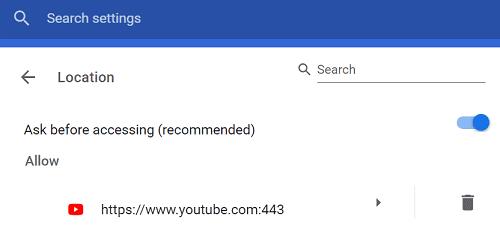
Στο Android, μεταβείτε στις Ρυθμίσεις και επιλέξτε Εφαρμογές και Ειδοποιήσεις .
Επιλέξτε YouTube TV στη λίστα των εφαρμογών σας, μεταβείτε στις Άδειες και επιλέξτε Τοποθεσία για να προβάλετε και να επεξεργαστείτε τις τρέχουσες ρυθμίσεις σας.
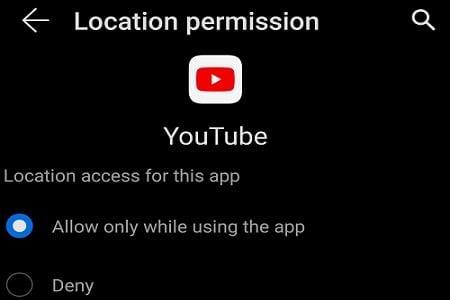
Ελέγξτε τις ρυθμίσεις του προγράμματος περιήγησής σας (PC)
Εάν είστε χρήστης υπολογιστή, βεβαιωθείτε ότι το πρόγραμμα περιήγησής σας δεν είναι ο ένοχος. Ελέγξτε εάν υπάρχει διαθέσιμη νεότερη έκδοση προγράμματος περιήγησης και εγκαταστήστε την στον υπολογιστή σας. Κάντε κλικ στο μενού του προγράμματος περιήγησής σας, επιλέξτε Βοήθεια και, στη συνέχεια, κάντε κλικ στο Πληροφορίες (εισαγωγή ονόματος προγράμματος περιήγησης) για να ελέγξετε για ενημερώσεις.
Στη συνέχεια, μεταβείτε στο Ιστορικό , κάντε κλικ στην επιλογή Εκκαθάριση του ιστορικού του προγράμματος περιήγησής σας και ελέγξτε την προσωρινή μνήμη και τα cookie από τις τελευταίες τέσσερις εβδομάδες.
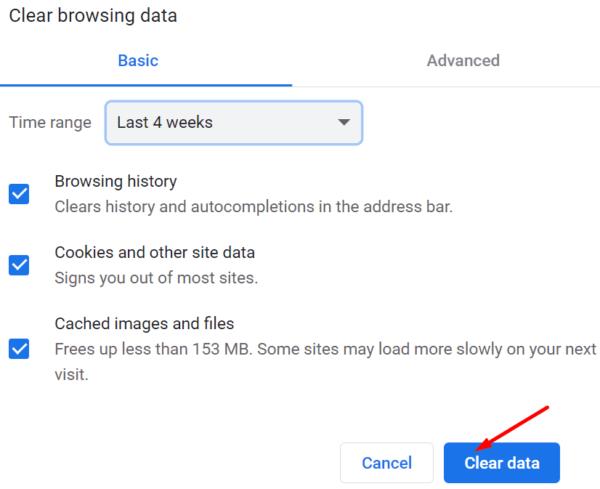
Επιπλέον, μεταβείτε στις Ρυθμίσεις , επιλέξτε Cookies και άλλα δεδομένα ιστότοπου και κάντε κλικ στην επιλογή Εμφάνιση όλων των cookie και των δεδομένων ιστότοπου . Πληκτρολογήστε "youtube" στη γραμμή αναζήτησης και κάντε κλικ στο κουμπί Κατάργηση όλων των εμφανιζόμενων για να διαγράψετε όλη την προσωρινή μνήμη και τα cookie που σχετίζονται με το YouTube.
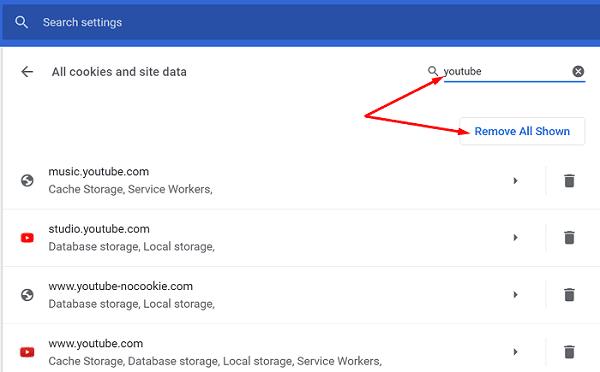
Ενημερώστε ή επανεγκαταστήστε την εφαρμογή YouTube
Για να διορθώσετε αυτό το σφάλμα σε τερματικό κινητής τηλεφωνίας ή έξυπνη τηλεόραση, ελέγξτε για ενημερώσεις και εγκαταστήστε την πιο πρόσφατη έκδοση της εφαρμογής YouTube. Στο Android, μεταβείτε στην εφαρμογή Google Play Store , πληκτρολογήστε "youtube" και πατήστε το κουμπί Ενημέρωση .
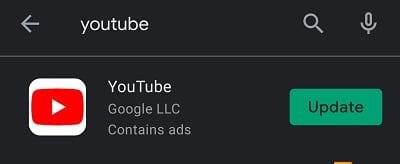
Στην smart TV σας, μεταβείτε στην ενότητα Εφαρμογές , επιλέξτε Όλες οι εφαρμογές και επιλέξτε YouTube . Ενημερώστε την εφαρμογή, επανεκκινήστε την έξυπνη τηλεόρασή σας, επανεκκινήστε το YouTube και ελέγξτε εάν ο κωδικός σφάλματος 201 έχει φύγει.
Εάν αυτό το επίμονο σφάλμα αρνηθεί να εξαφανιστεί, απεγκαταστήστε το YouTube, επανεκκινήστε τη συσκευή σας και εγκαταστήστε ξανά την εφαρμογή.
συμπέρασμα
Ο κωδικός σφάλματος YouTube 201 συνήθως υποδεικνύει ότι οι ρυθμίσεις ημερομηνίας και ώρας της συσκευής σας είναι εσφαλμένες. Επεξεργαστείτε τις ρυθμίσεις για να επιτρέψετε στη συσκευή σας να ορίζει αυτόματα την ημερομηνία και την ώρα. Στη συνέχεια, ελέγξτε τη σύνδεσή σας στο Διαδίκτυο και αφήστε το YouTube να έχει πρόσβαση στις υπηρεσίες τοποθεσίας σας. Εάν χρησιμοποιείτε την αυτόνομη εφαρμογή, ελέγξτε για ενημερώσεις ή εγκαταστήστε ξανά την εφαρμογή. Εξακολουθείτε να αντιμετωπίζετε τον κωδικό σφάλματος 201; Ενημερώστε μας στα σχόλια παρακάτω.